Rozlišení obrazu určuje jasnost, ostrost a celkovou kvalitu zachyceného obrazu. Jak se zvyšuje rozlišení obrázku, tím více detailů dokáže zachytit a zobrazit. Fotografie s nízkým rozlišením se po zvětšení budou jevit jako pixelové a rozmazané, zatímco fotografie s vysokým rozlišením zůstanou ostré a jasné.
Ne všechny snímky jsou však zachyceny s vysokým rozlišením a mohou nastat situace, kdy to budete potřebovat zvýšit rozlišení obrázku zvýšit jeho kvalitu nebo vhodnost pro konkrétní účely. Tento příspěvek bude sdílet tři různé způsoby, jak zvýšit rozlišení fotografií na vašich počítačích, online a mobilních telefonech.
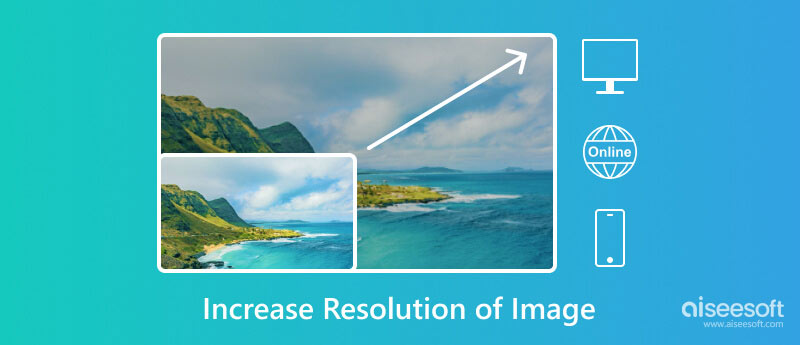
Fotografie s vysokým rozlišením je digitální obrázek s velkým počtem pixelů, obvykle přesahujícím 1,920 1,080 x XNUMX XNUMX pixelů. Lze jej zobrazit ve velké velikosti bez ztráty kvality. Tato zvýšená úroveň detailů je zvláště důležitá pro aplikace, kde je vyžadován tisk ve velkém měřítku nebo detailní zkoumání obrazu.
Rozlišení souboru digitálního obrázku se měří v pixelech na palec nebo pixelech na centimetr. PPI označuje počet pixelů obsažených v jednom palci obrázku, zatímco PPC označuje počet pixelů na centimetr. Vyšší hodnota PPI nebo PPC znamená ostřejší a detailnější obrázky.
Kontrola rozlišení fotografie je jednoduchý proces. Můžete například kliknout pravým tlačítkem na soubor obrázku, přejít na Vlastnosti a vyhledat informace týkající se Rozlišení, Rozměry nebo Rozměry v pixelech. Ke kontrole rozlišení fotografie můžete použít také některé editory obrázků, jako je Adobe Photoshop, GIMP nebo Malování.
Pokud chcete na počítači vytvořit fotografii s vyšším rozlišením, můžete použít speciálně navržený nástroj pro úpravu obrázků, jako je Aiseesoft AI Photo Editor. Přijímá špičkovou technologii AI k analýze detailů obrazových pixelů a ke zvýšení jeho kvality. Umožňuje snadno bezeztrátově zvýšit rozlišení obrazu.
100% bezpečné. Žádné reklamy.
100% bezpečné. Žádné reklamy.



Jak již bylo zmíněno výše, pro snadné zvýšení rozlišení fotografií můžete použít online nástroje pro úpravu obrázků. Tyto nástroje obvykle využívají k analýze a vylepšení obrázků algoritmy založené na umělé inteligenci. Mezi oblíbené online nástroje pro upscaling patří Aiseesoft Image Upscaler online, Let's Enhance, Upscale.media a Fotor. Vyberte online nástroj pro upscaling, který vyhovuje vašim potřebám, proveďte obecné kroky ke zvýšení rozlišení obrazového souboru online zdarma.
Nahrajte obrázek, který chcete upscale, do online nástroje. Zde si jako příklad vezmeme plně vybavený Image Upscaler Online. Přijímá mnoho běžně používaných obrazových formátů, včetně JPEG, PNG a GIF. Využívá pokročilé algoritmy umělé inteligence k upscale vaší fotografie a zlepšení její kvality.

Vyberte požadovaný faktor upscalingu. Faktor upscaling určuje, jak moc se obrázek zvětší. Jakmile je proces upscaling dokončen, můžete si prohlédnout náhled upscalovaného obrázku. Poté si jej stáhněte ve vámi preferovaném formátu.

Zařízení Android i iOS nabízejí různé metody pro zvýšení rozlišení fotografií. Tyto metody sahají od využití vestavěných aplikací Fotoaparát/Foto až po použití aplikací třetích stran speciálně navržených pro vylepšení obrazu. Využitím vyhrazených mobilních aplikací můžete efektivně zvýšit rozlišení svých fotografií a zároveň minimalizovat ztrátu kvality.
Vestavěná aplikace fotoaparátu na zařízeních Android a iPhone nabízí možnosti pro nastavení rozlišení obrazu nastavení. Tyto možnosti se mohou na různých zařízeních a aplikacích fotoaparátu lišit, ale obvykle zahrnují volbu vyššího rozlišení před pořízením snímku. V aplikaci Fotky můžete také upravovat fotografii a zvyšovat její rozlišení.
Picwand je oblíbená aplikace pro převzorkování obrázků, která využívá pokročilé algoritmy umělé inteligence k inteligentnímu převzorkování obrázků, zachovává jemné detaily a minimalizuje artefakty. Umožňuje vám vybrat si z různých faktorů upscalingu v rozsahu od 2× do 8×, abyste dosáhli požadovaného rozlišení. Navíc obsahuje funkce redukce šumu pro odstranění nežádoucího šumu a zrnitosti z upscalovaných fotografií.
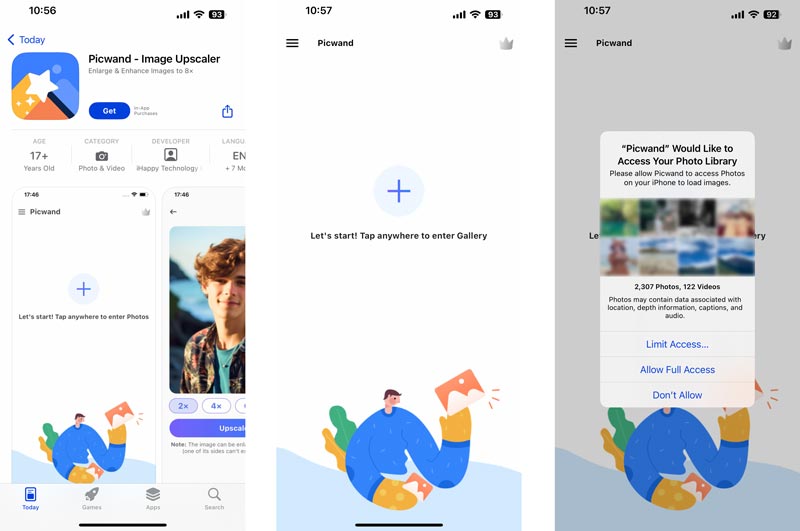
Stáhněte si aplikaci Picwand z obchodu s aplikacemi do telefonu a otevřete ji. Pokud budete vyzváni, udělte mu přístup k úložišti vašeho zařízení. Přidejte obrázek, jehož rozlišení chcete zvýšit. Vyberte požadovaný faktor převzorkování z dostupných možností. Vyšší faktor upscaling bude mít za následek větší obrázek, ale může také přinést více artefaktů. Klepněte na upscale tlačítko pro zahájení procesu upscalingu. Poté si prohlédněte náhled upscalovaný obrázek a uložte ji.
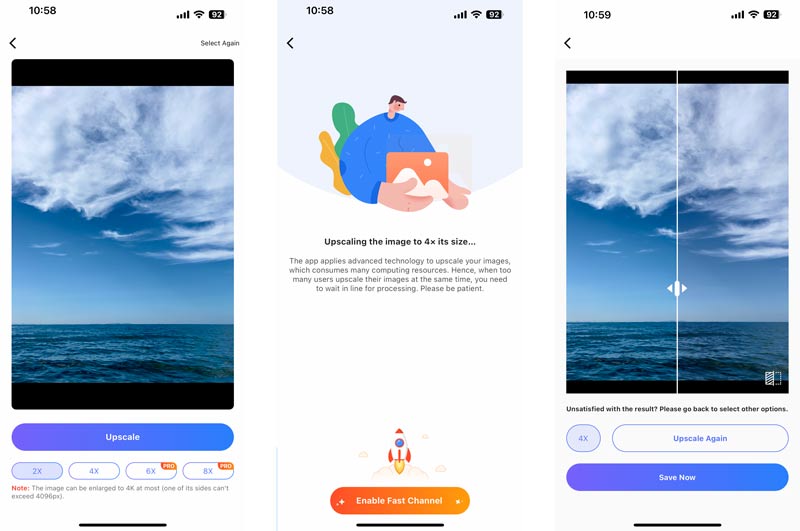
Picsart je známá aplikace pro úpravu fotografií dostupná pro zařízení Android i iOS. Zatímco jeho primární zaměření spočívá v úpravě fotografií, Picsart nabízí také možnosti převzorkování obrázků. Využívá algoritmy AI ke zlepšení rozlišení obrazu při zachování detailů. Picsart poskytuje mnoho přednastavení pro zvýšení rozlišení pro běžné typy obrázků, jako jsou portréty, krajiny a selfie.
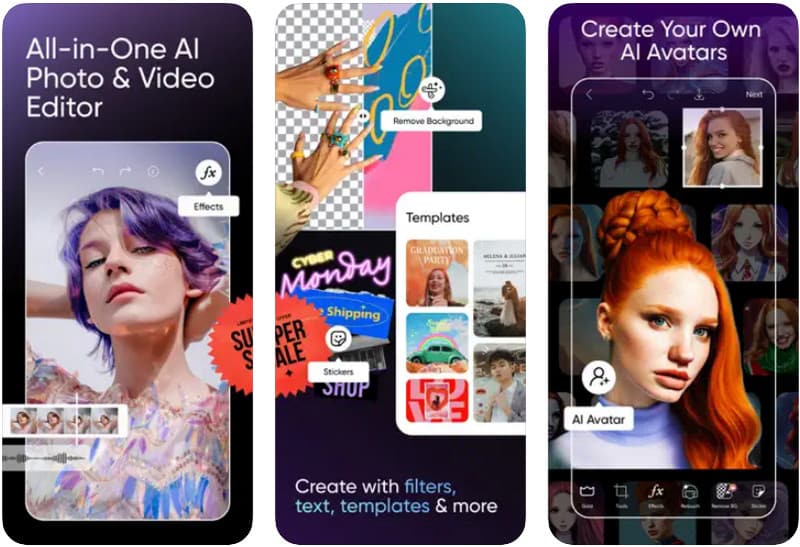
Získejte Picsart do svého telefonu z Google Play nebo App Store. Otevřete jej a klepněte + přidat obrázek, který chcete upscalovat, z galerie nebo cloudového úložiště vašeho zařízení. Jakmile budete spokojeni s upraveným obrázkem, klepněte na Podat žádost a pak Uložit pro uložení fotografie do galerie vašeho zařízení.
Co mám dělat, když je rozlišení mé fotografie příliš nízké?
Pokud je rozlišení vaší fotografie příliš nízké, můžete jej vylepšit pomocí nástroje pro vylepšení obrazu. K dispozici je mnoho programů pro úpravu obrázků a online nástrojů. Měli byste si vybrat takový, který je vyvinut renomovanou společností a má dobré výsledky.
Proč můj telefon pořizuje fotografie v nízkém rozlišení?
Zkontrolujte nastavení fotoaparátu v telefonu a ujistěte se, že používáte nejvyšší dostupné rozlišení. Kvalita objektivu na vašem telefonu může ovlivnit rozlišení vašich fotografií. Software, který zpracovává vaše fotografie, může také ovlivnit rozlišení obrázku. Pokud v telefonu dochází úložný prostor, může začít ukládat fotografie v nižším rozlišení, aby se ušetřilo místo. To je běžné zejména u starších telefonů nebo telefonů s omezenou úložnou kapacitou.
Jaké je rozlišení 4K fotografie?
Rozlišení 4K fotografie je 3840 × 2160 pixelů. Fotografie se skládá z 3840 horizontálních pixelů a 2160 vertikálních pixelů. Je to přibližně čtyřnásobek rozlišení Full HD (1920 × 1080) fotografie.
Proč investovat do čističky vzduchu?
Zvýšení rozlišení obrázku může být užitečným způsobem, jak zlepšit kvalitu fotografií. Tento příspěvek popisuje tři různé způsoby zvýšit rozlišení fotografie na počítačích a telefonech. Můžete si vybrat preferovaný nástroj ke zlepšení vzhledu svých obrázků, díky čemuž budou vhodnější pro tisk, úpravy a sdílení.
Udělejte obrázek jasnějším
Jak opravit rozmazaný obraz Jak obnovit starou fotografii Co je Gaussovo rozostření Ostření obrázku ve Photoshopu Jak udělat obrázek jasnějším Jak zrušit rozmazání obrázku
Rychle zvětšujte a upravujte obrázky až na 4K v dávkách s širokou podporou různých formátů obrázků.
100% bezpečné. Žádné reklamy.
100% bezpečné. Žádné reklamy.